使用u启动u盘还原分区表详细图文教程
2014-02-14 13:19:37 标签:DiskGenius还原分区表
当我们的电脑受到病毒的袭击或者错误的操作后导致分区表被破坏时,我们就可以通过恢复分区表的方法来恢复分区表,但是进行此操作前必须有对硬盘分区表进行过备份。今天u启动小编就来向大家介绍还原分区表的具体操作方法。
将已使用u启动v5.1制作好的启动u盘插入电脑的usb插口,随后开机,在出现开机画面时按下相应的启动快捷键便会进入启动项的选择窗口,我们选择usb启动并按回车键确认即可进入u启动的主菜单界面,如下图所示:
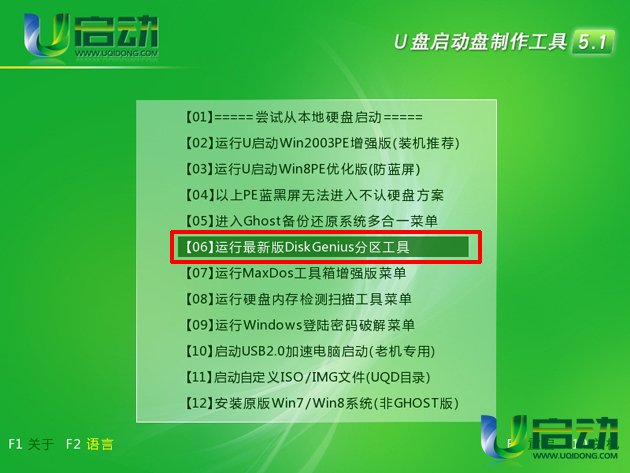
在u启动v5.1的主菜单界面上将光标移至“【06】运行最新版DiskGenius分区工具”并按下回车键确认即可进入到dos工具菜单栏,我们只需要在下方“A:\>”后输入“d”并按回车键即可运行DiskGenius工具。如下图所示:
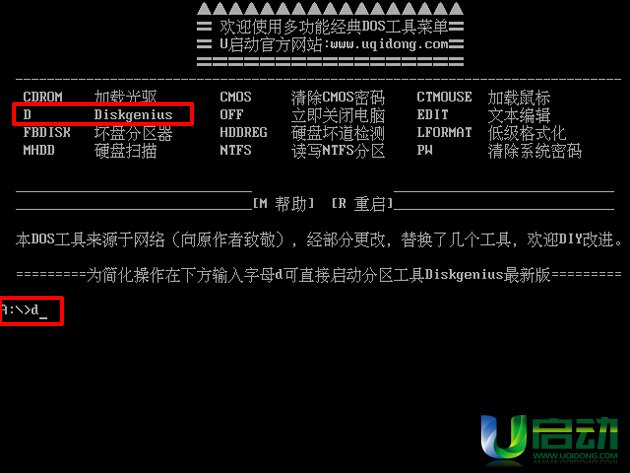
运行DiskGenius工具后,依次打开“硬盘”→“还原分区表”便会弹出“选择分区表备份文件”的窗口,在找到我们之前所备份的分区表文件后点击“打开”按钮。具体操作方法如下图所示:
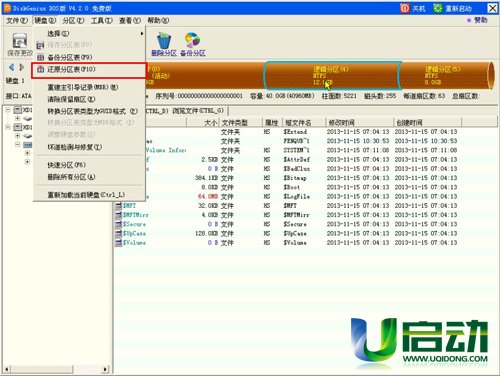

接下来我们我们只需要在依次弹出的窗口中点击“是”按钮即可。如下图所示:
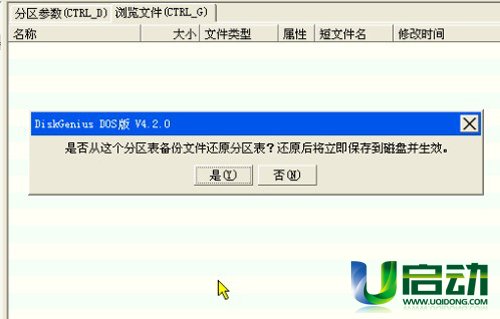

还原分区表的方法小编就向大家介绍到这里了,在还原分区表的时候并不能还原分区表进行备份后的数据,而那些数据可能会丢失,在此小编建议大家需要时刻对重要数据进行备份以免丢失。
本文由U启动编辑发表。转载此文章须经U启动同意,并请附上出处(U启动)及本页链接。
原文链接:http://www.uqidong.com/syjc/1116.html
原文链接:http://www.uqidong.com/syjc/1116.html
未来人类Terrans Force DR721笔记本怎么使用u启动u盘
未来人类Terrans Force DR721笔记本搭载了英特尔第10代酷睿i7处理器以及集成显卡,下面为大家分享未来人...
- [2021-07-28]联想ThinkPad L14 锐龙版笔记本怎么使用u启动u盘装
- [2021-07-28]神舟战神Z9-CT7PK笔记本怎么使用u启动u盘装机安装
- [2021-07-27]盈通AN78V5主板怎么通过bios设置u盘启动
- [2021-07-27]海尔逸3000S笔记本怎么使用u启动u盘装机一键重装
- [2021-07-27]机械革命Umi CC笔记本怎么使用u启动u盘装机一键重
- [2021-07-26]惠普340 G7笔记本怎么使用u启动u盘装机一键安装
- [2021-07-26]微星H87M-G43主板怎么通过bios设置u盘启动
U盘工具下载推荐
更多>>-
 纯净版u盘装系统工具下载,u盘装系统工
[2019-09-03]
纯净版u盘装系统工具下载,u盘装系统工
[2019-09-03]
-
 纯净版u盘启动盘制作工具下载
[2019-09-03]
纯净版u盘启动盘制作工具下载
[2019-09-03]
-
 u启动7.0u盘启动盘制作工具装机版下载
[2019-07-05]
u启动7.0u盘启动盘制作工具装机版下载
[2019-07-05]
-
 u启动U盘启动盘制作工具增强版V7.0
[2019-07-05]
u启动U盘启动盘制作工具增强版V7.0
[2019-07-05]
Copyright © 2010-2016 www.uqidong.com u启动 版权所有 闽ICP备16007296号 意见建议:service@uqidong.com
 未来人类Terrans Force DR721笔记本怎
未来人类Terrans Force DR721笔记本怎
 昂达N78C主板怎么进入bios设置u盘启
昂达N78C主板怎么进入bios设置u盘启
 u启动win 8pe系统维护工具箱_6.3免费
u启动win 8pe系统维护工具箱_6.3免费
 u启动win 7pe系统维护工具箱_6.3免费
u启动win 7pe系统维护工具箱_6.3免费
 盈通AN78V5主板怎么通过bios设置u盘
盈通AN78V5主板怎么通过bios设置u盘
 win10怎么安装视频教学
win10怎么安装视频教学
 u启动u盘启动安装原版win8系统视频
u启动u盘启动安装原版win8系统视频
 win7系统怎么备份密钥证书 win7系统
win7系统怎么备份密钥证书 win7系统
 win7系统文件损坏怎么办 win7系统文
win7系统文件损坏怎么办 win7系统文

 联想win8改win7bios设置方法
联想win8改win7bios设置方法
 技嘉uefi bios如何设置ahci模式
技嘉uefi bios如何设置ahci模式
 惠普电脑uefi不识别u盘怎么办
惠普电脑uefi不识别u盘怎么办
 win8改win7如何设置bios
win8改win7如何设置bios
 bios没有usb启动项如何是好
bios没有usb启动项如何是好
 详析bios设置显存操作过程
详析bios设置显存操作过程
 修改bios让电脑待机不死机
修改bios让电脑待机不死机